¿Quieres aprender a crear un formulario de pedido / orden al por mayor en WordPress?
La estructura / disposición / diseño / plantilla estándar de la tienda WooCommerce no está diseñada para compras B2B. Esto se debe a que los compradores B2B tienen requisitos distintos, por lo que necesitas un formulario de pedido al por mayor para satisfacer sus necesidades. Un formulario de venta al por mayor permite a los compradores comprar por lotes / en lotes y personalizar los productos para adaptarlos a su marca.
En este artículo, vamos a discutir cómo crear un formulario de pedido al por mayor en WordPress para que los clientes pueden comprar sus productos por lotes / en lotes más rápido.
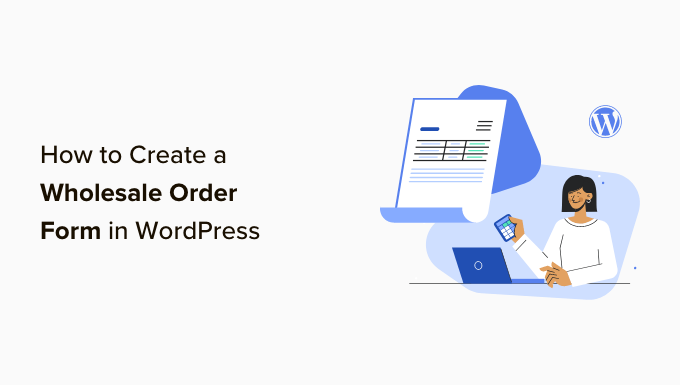
¿Por qué utilizar un formulario de pedido al por mayor?
Si usted tiene una tienda en línea y puede satisfacer pedidos en grandes cantidades, es posible que desee establecer un formulario de pedido por lotes con precios enteros para permitir a sus clientes comprar en grandes cantidades.
Muchas empresas B2B y de dropshipping buscan precios al por mayor para poder beneficiarse también de la venta de sus productos.
Los formularios de pedido al por mayor simplifican el proceso de pedido para sus clientes. Pueden seleccionar rápidamente los productos que necesitan, especificar cantidades y realizar pedidos.
WooCommerce es la plataforma de comercio electrónico más popular del mercado, utilizada por millones de pequeñas y grandes empresas. Es una gran herramienta para establecer hermosas tiendas con páginas de productos y gestionar pedidos.
Pero si desea una solución sencilla para dar cabida a los revendedores, entonces usted querrá añadir un formulario de pedido / orden al por mayor a su sitio de WordPress.
Basta con hacer clic en los enlaces siguientes para saltar al método que desee utilizar.
Método 1: Cómo crear formularios de pedido al por mayor con Wholesale Suite
En esta sección, compartiremos nuestro método preferido para crear formularios de pedidos / órdenes al por mayor en línea. En primer lugar, tendrá que instalar Wholesale Suite.
Wholesale Suite es una colección de plugins que añaden fácilmente la venta al por mayor a su tienda WooCommerce. La belleza de esto es que funciona con WooCommerce, por lo que es una opción viable para los propietarios de tiendas en línea, no sólo los usuarios de WordPress.
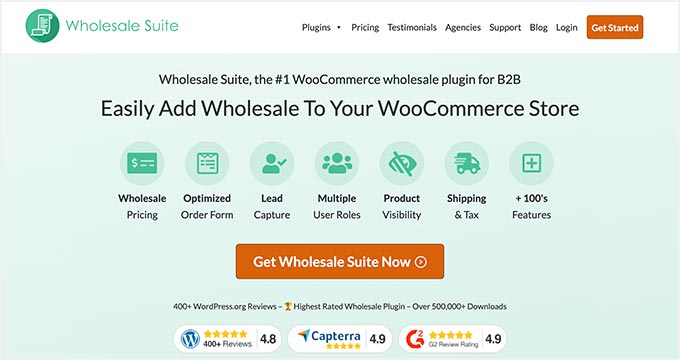
Hay tres plugins que componen la solución completa:
- Formulario de pedidos al por mayor: Este plugin le permite crear formularios de pedido que se pueden personalizar según sus necesidades.
- Precios al por mayor Premium: Puedes establecer precios personalizados para tus productos WooCommerce, permitiéndote ofrecer múltiples niveles de descuentos al por mayor.
- Captación de clientes potenciales mayoristas: Con el plugin, usted puede construir formularios de registro al por mayor, accesos y páginas de agradecimiento para mejorar la experiencia del comprador.
Nota: Usted puede crear un formulario de pedido al por mayor en línea usando solo el plugin Formulario de pedido al por mayor. Sin embargo, la Suite Mayorista funciona mejor como un paquete, ya que viene con muchas más características, para que pueda obtener su tienda para trabajar de la manera que usted desea.
Para primeros pasos, necesitarás descargar el plugin Formulario de pedido al por mayor. Si necesitas ayuda con eso, sigue nuestro tutorial sobre cómo instalar un plugin de WordPress.
Desde allí, puede ir a Pedidos al por mayor ” Formularios en su área de administrador de WordPress. A continuación, haga clic en “Añadir formulario” para crear un nuevo formulario.
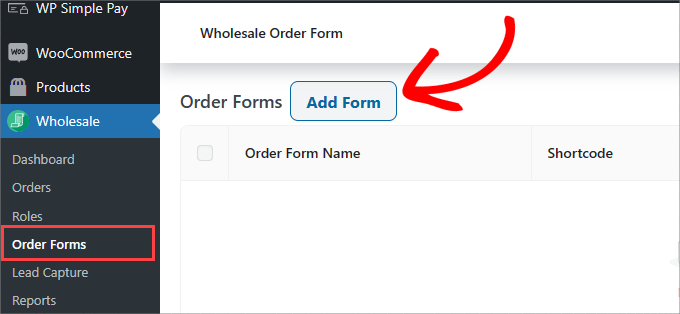
Esto le redirigirá automáticamente a la página del Editor de Formularios. Usted querrá personalizar la ‘Tabla de formulario de pedido.’
Aquí es donde puede diseñar cómo aparecerán sus productos a los compradores en la parte delantera.
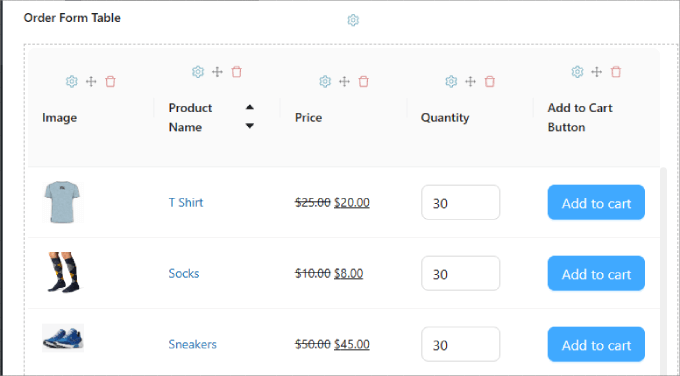
Debería rellenar automáticamente los productos bajo la ‘Tabla de formulario de pedido.’ Si no tienes ningún producto en tu tienda WooCommerce, tendrás que añadirlos a tu tienda primero.
Si necesitas ayuda con eso, te recomendamos leer nuestra Guía definitiva de WooCommerce.
Todo lo que tiene que hacer es arrastrar y soltar módulos de los elementos de la tabla en la pestaña “Editar formulario”, situada en el panel derecho del editor. A continuación, suéltalos en el formulario.
Hay montones de elementos que puedes añadir, empezando por ‘Elementos de cabecera/pie de página’. Esto incluye la entrada de búsqueda, filtro de categoría, añadir los productos seleccionados al carrito, subtotal del carrito, y más.
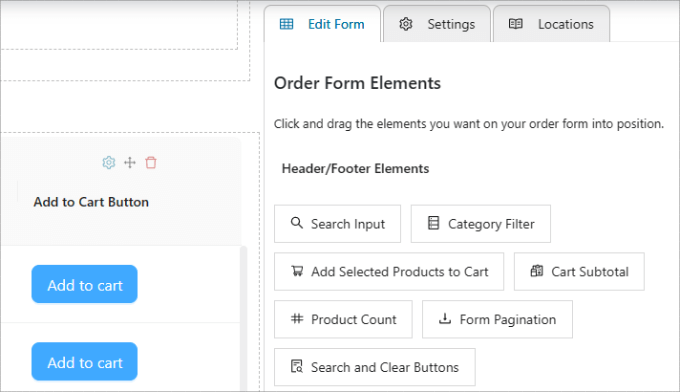
Estos elementos son especialmente útiles si tiene una larga lista de productos, ya que pueden ayudar a los usuarios a encontrar lo que buscan o a ver el coste total en la parte superior o inferior del formulario de pedido.
Además, puede personalizar los elementos de la tabla, desde imágenes y nombres de productos hasta precios, cantidades en inventario y mucho más.
Por supuesto, no olvide incluir el botón “Añadir al carrito” en cada elemento para que los compradores puedan añadir sus productos al carrito.
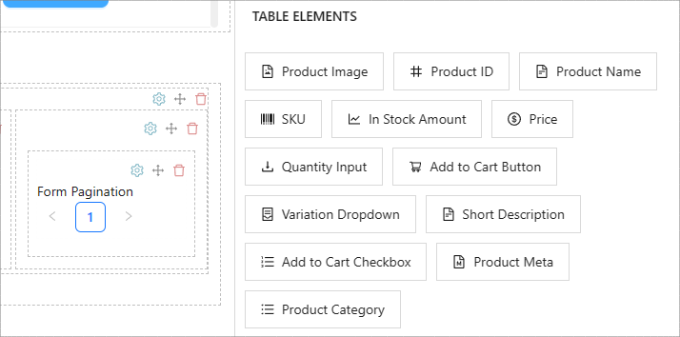
Si desea reordenar la posición de las columnas del formulario, sólo tiene que hacer clic en el icono “Reordenar elemento” situado en la parte superior de cada columna.
Esto le permitirá arrastrar la columna a derecha e izquierda. El icono de la papelera también le permitirá borrar columnas.
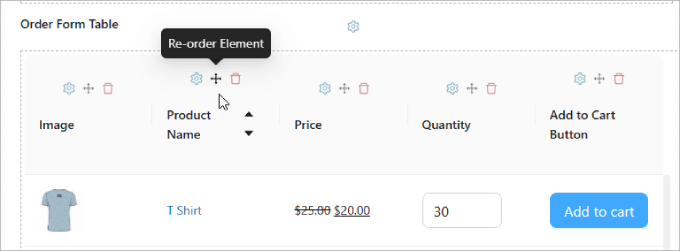
Si quieres cambiar el texto o ajustar los estilos de cualquier campo de entrada, sólo tienes que pulsar el icono “Ajustes de elementos” y aparecerá una barra lateral.
Por ejemplo, puede elegir un color de botón diferente o cambiar el “Texto del botón” a “Comprar ahora”.
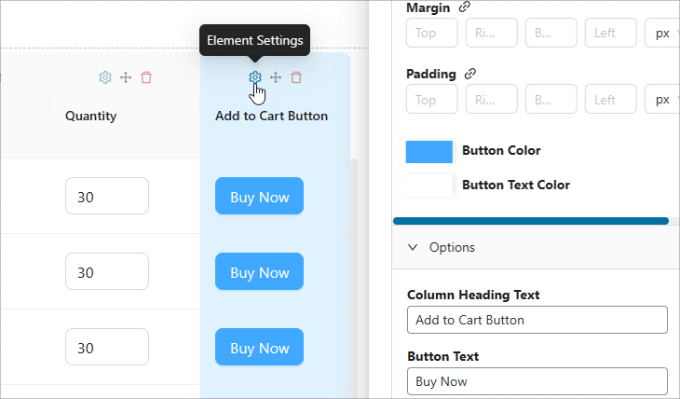
En la pestaña “Ajustes” del panel lateral derecho, puede personalizar cómo desea que se ordenen los productos en el formulario, cuántos productos se cargan por página y si todas las variaciones se muestran individualmente.
La opción “Carga diferida” permite cargar más productos a medida que el usuario se desplaza para que no tenga que hacer clic en la página siguiente para ver más elementos.
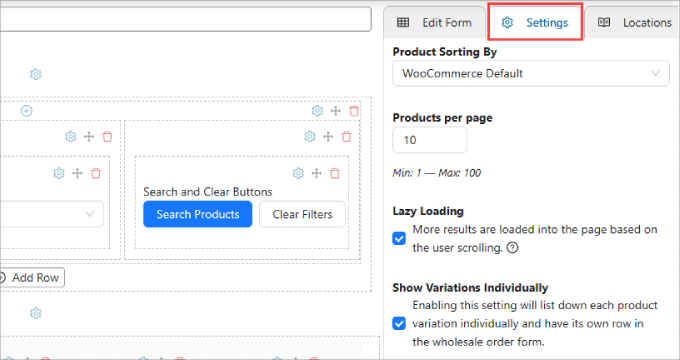
Una vez que haya terminado de personalizar su formulario de pedido, no olvide darle un nombre.
Y puedes pulsar el botón “Publicar” cuando estés listo.
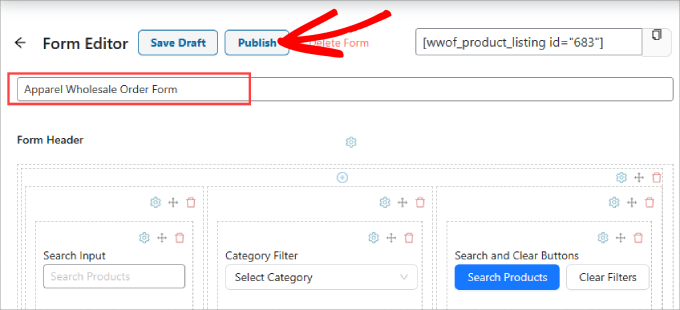
Ahora sólo queda incrustar el formulario de pedido en cualquier entrada o página de tu tienda WooCommerce. Te recomendamos colocarlo en una página de destino o de registro de usuarios.
En primer lugar, tendrá que copiar el shortcode en la parte superior del formulario de pedido.
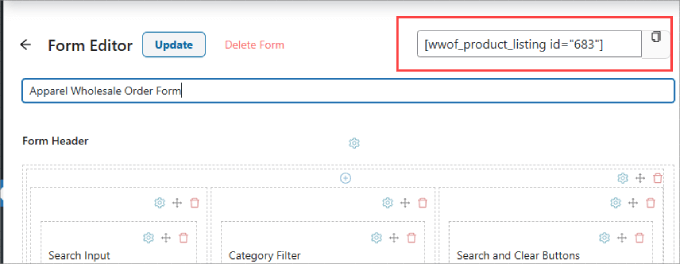
A continuación, diríjase a la página de su sitio a la que desea añadir el formulario.
Pulsa el icono “+” en la esquina superior izquierda del editor.
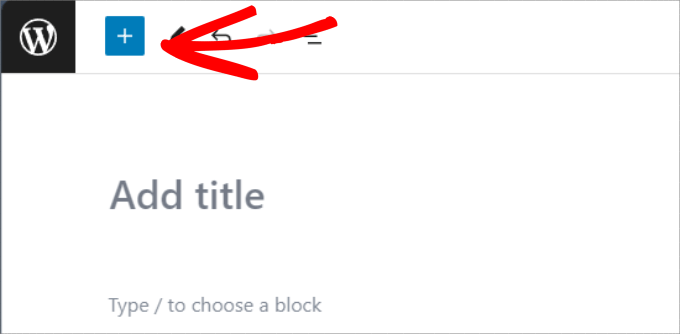
Desde ahí, añade el widget ‘Shortcode’.
Y a continuación, puede pegar el shortcode para su formulario de pedido al por mayor.
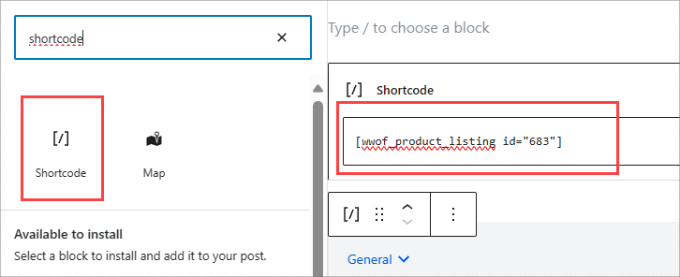
No dudes en añadir a la página cualquier otra información importante que pueda ayudar a aumentar las conversiones o dar más información a los compradores. Por ejemplo, añadir información sobre el envío y la entrega o acreditaciones / insignias / distinciones de seguridad y confianza podría ser de gran ayuda.
Pulsa “Publicar” o “Actualizar” en la esquina superior derecha para activarlo.
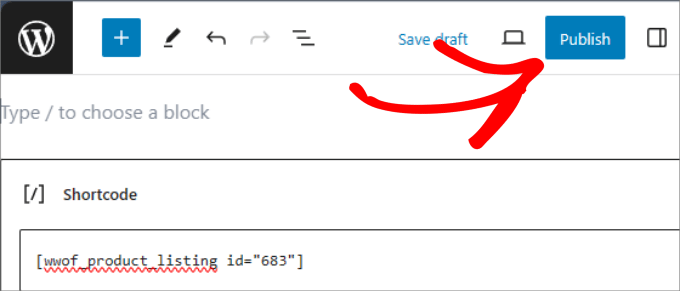
A partir de ahí, puedes marcar / comprobar que todo se ve y funciona correctamente.
Este es el aspecto que debería tener. A diferencia de los otros métodos, este ofrece a los usuarios una mejor experiencia, ya que pueden buscar productos o filtrarlos por categoría.
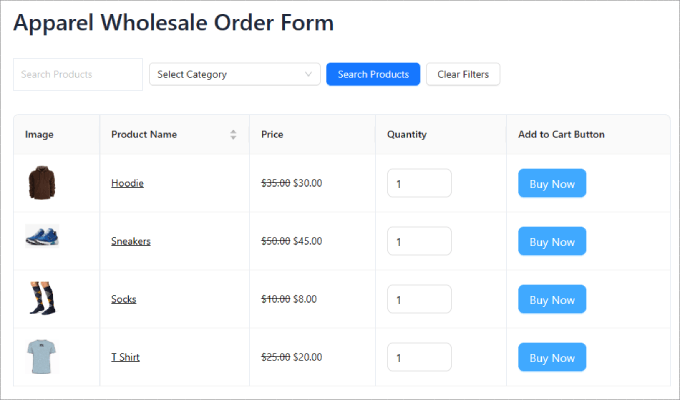
Método 2: Cómo crear formularios de pedido al por mayor con WPForms
WPForms es el plugin más potente para arrastrar y soltar formularios en WordPress. Le permite crear fácilmente todo tipo de formularios, incluyendo formularios de contacto, formularios de pago y formularios de pedidos al por mayor, todo ello sin ningún tipo de código.
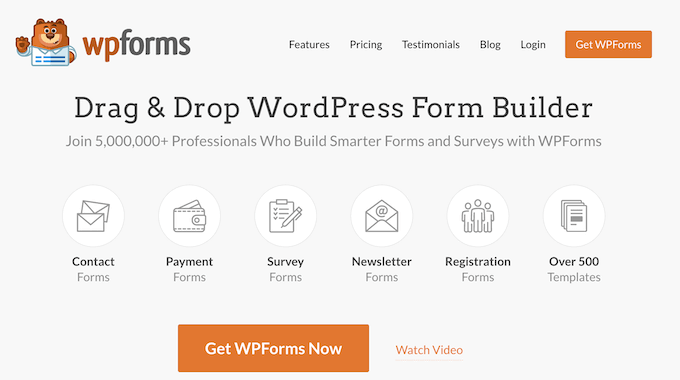
Para primeros pasos, necesitarás instalar el plugin WPForms. Para obtener instrucciones detalladas, puede seguir nuestra guía paso a paso sobre cómo instalar un plugin de WordPress.
Nota: Aunque existe una versión gratuita de WPForms, necesitará la versión WPForms Pro para utilizar la plantilla de formulario de pedido / orden de venta al por mayor.
Tras la activación, debe visitar la página WPForms ” Ajustes desde la barra lateral del administrador de WordPress para introducir su clave de licencia.

Una vez hecho esto, diríjase a la pantalla WPForms ” Añadir nuevo desde el escritorio de WordPress.
Esto le llevará al editor de arrastrar y soltar de WPForms.
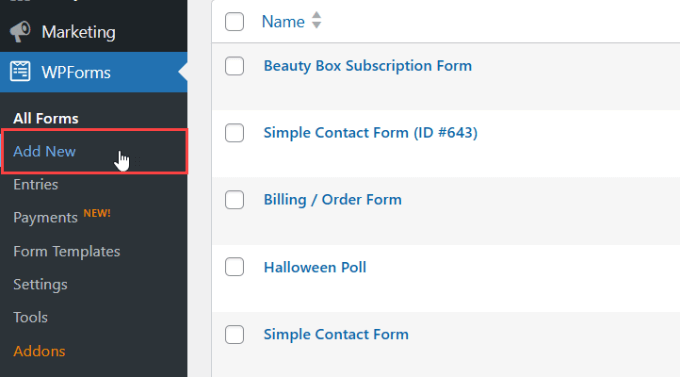
Personalice su formulario de pedido al por mayor.
Accederá a la página “Seleccionar una plantilla”.
Aquí puede empezar escribiendo un nombre para su formulario.
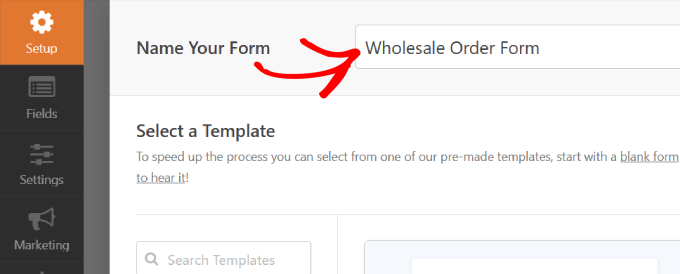
A continuación, puede elegir la plantilla de “Formulario de pedido al por mayor” que desee.
Pase el cursor sobre el formulario y haga clic en el botón “Usar plantilla”.
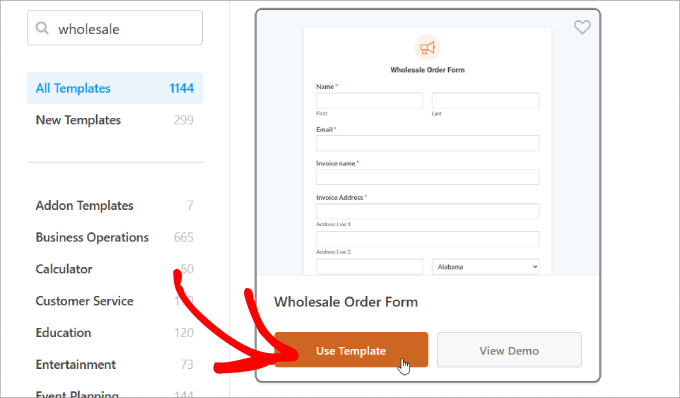
A continuación, se generará la plantilla y podrá empezar a editar los campos.
Para empezar, desplácese hacia abajo en el formulario hasta la sección “Su pedido / orden”.
A continuación, haga clic en uno de los campos desplegables del elemento para abrir su ajuste en el panel de la izquierda.
Aquí podrá cambiar el nombre de la etiqueta por el de su producto y ajustar las cantidades y los precios en consecuencia.
Puede añadir más opciones de compra al hacer clic en el botón “+” para añadir otra opción al campo “Elementos desplegables”.
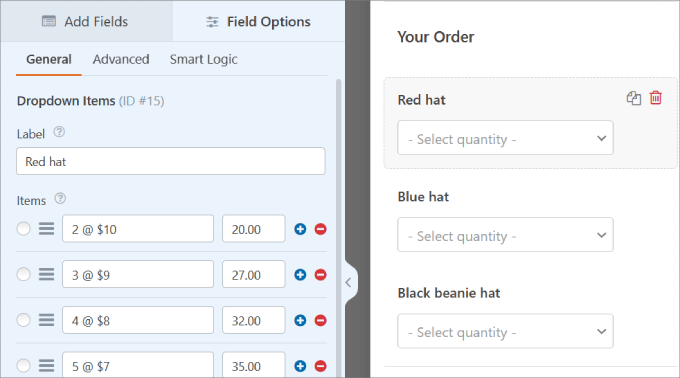
Si desea añadir más productos, arrastre y suelte el campo “Elementos desplegables” en la vista previa del formulario.
A continuación, puede editar el nombre, las cantidades y los precios del mismo modo.
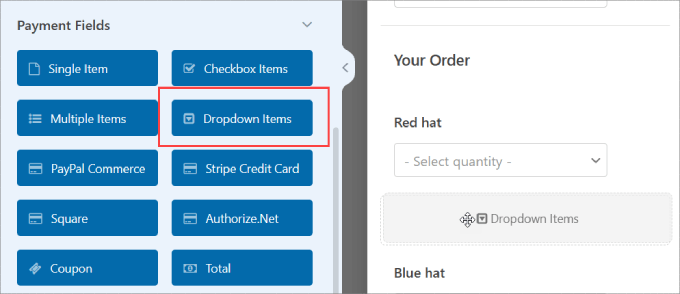
Repita estos pasos para cada uno de los campos desplegables de elementos para todos los artículos que desee vender a precios de mayorista.
Puede añadir o eliminar campos de su formulario de pedido arrastrándolos del panel izquierdo al panel derecho.
Además, puede actualizar el “Nombre del formulario” y la “Descripción del formulario” para indicar a los visitantes de qué formulario se trata y proporcionar cualquier información importante.
Para realizar estos cambios, basta con ir a la pestaña “General” del panel de ajustes.
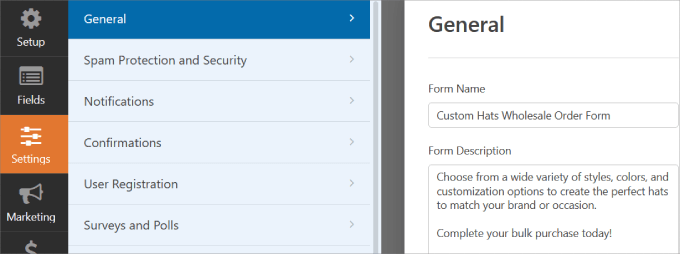
Configure sus avisos de formulario.
Una vez que haya terminado de personalizar el formulario de pedido al por mayor, querrá recibir avisos cada vez que alguien haya rellenado el formulario. De esta forma, podrás avisar a tus proveedores o a tu equipo de inventario interno y procesar los pedidos rápidamente.
Los correos electrónicos son una forma sencilla de enviar un aviso cada vez que alguien envía el formulario de venta al por mayor en línea de su sitio.
En el panel lateral izquierdo, haz clic en “Notificaciones”. Desde ahí, tendrás que conmutar la opción “Activar notificaciones” hacia la derecha.
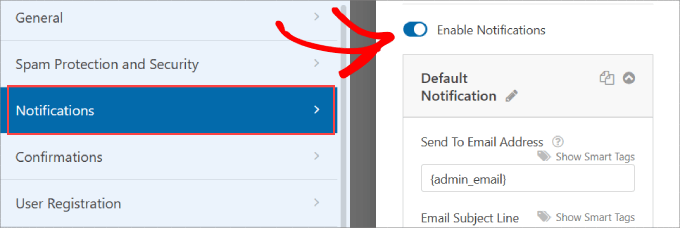
A continuación, puede personalizar los campos “Enviar a dirección de correo electrónico”, “Asunto del correo electrónico”, “Nombre del remitente”, “Correo electrónico del remitente” y “Mensaje de correo electrónico”.
WPForm utiliza automáticamente el correo electrónico del administrador de su sitio por defecto.
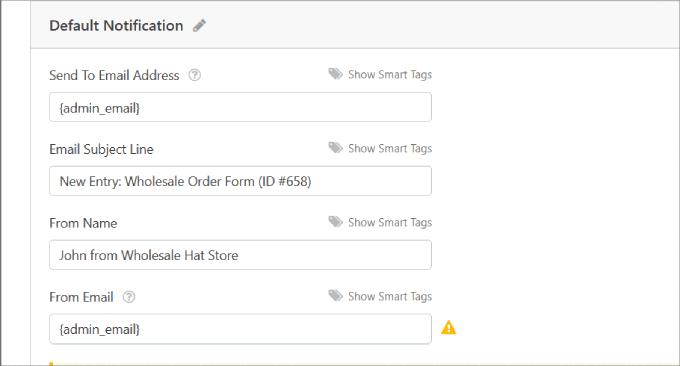
En el mensaje de correo electrónico, puede hacerles saber que ha recibido su formulario de pedido y que alguien empezará a trabajar en él en breve.
Por defecto, el campo Mensaje de correo electrónico entra en contacto con la etiqueta inteligente ‘{all_fields}’, que muestra todos los campos introducidos por el usuario y sus etiquetas desde el propio formulario.
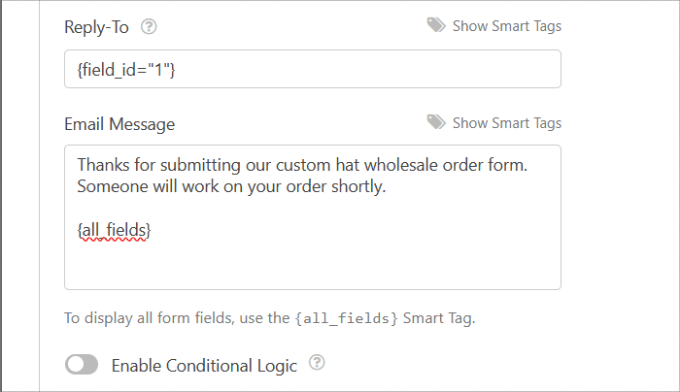
Una vez que haya terminado, desplácese hasta la parte superior del editor WPForms.
A continuación, pulsa el botón “Añadir nuevos avisos”.
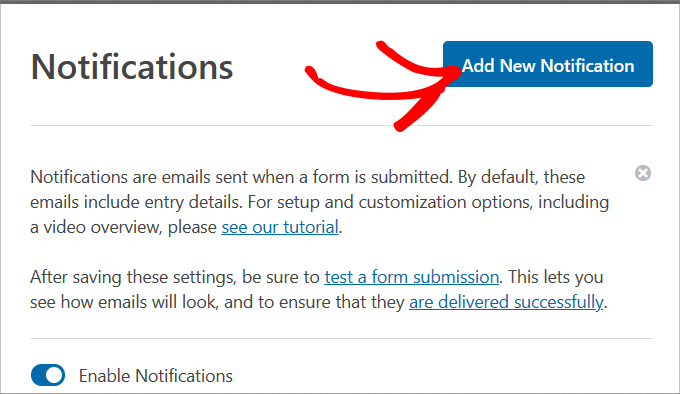
Personalice las confirmaciones de sus formularios.
Las confirmaciones de formulario se muestran a los visitantes del sitio una vez que han enviado el formulario de pedido / orden de venta al por mayor en su sitio. Permiten saber que la solicitud ha sido aceptada y proporcionan información acerca de los siguientes pasos.
Es similar al mensaje de aviso de formulario, con la diferencia de que aparecerá en pantalla para el usuario.
En “Ajustes”, selecciona “Confirmaciones”.
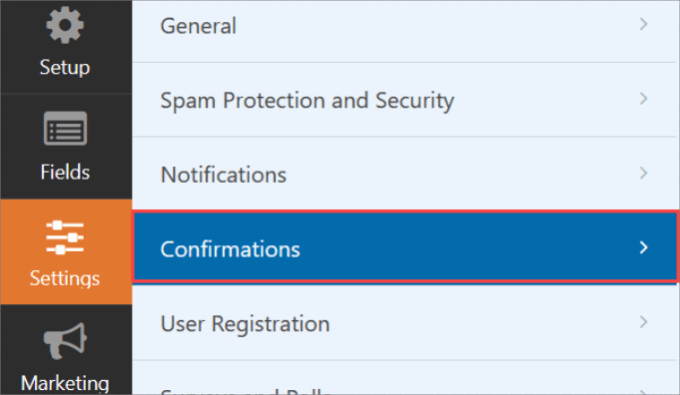
Desde aquí, puede elegir el “Tipo de confirmación”. Puede elegir entre tres tipos.
- Mensaje: Aparecerá una ventana emergente de confirmación para informarles de que el pedido / orden ha sido procesado.
- Mostrar página: Este tipo de confirmación lleva a los visitantes del sitio a una página web específica de su sitio para agradecerles su pedido / orden. Si quieres más detalles, lee nuestro tutorial sobre cómo crear una página de agradecimiento en WordPress.
- Ir a URL (Redirigir): Esta opción le permite enviar a los visitantes a un sitio web diferente una vez que han enviado su formulario.
Desde ahí, puede actualizar el “Mensaje de confirmación” a su gusto.
Cuando esté satisfecho con el mensaje, haga clic en el botón “Añadir nueva confirmación” situado en la parte superior.
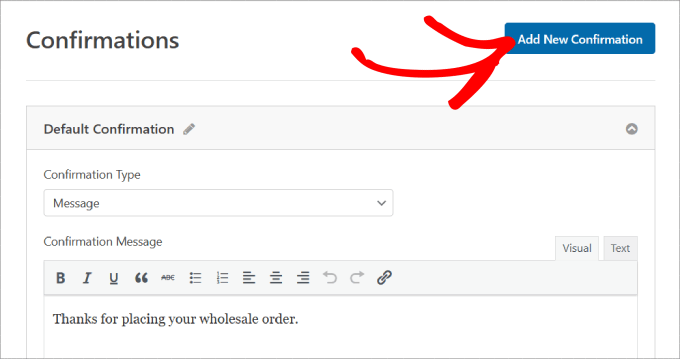
Establece los ajustes de pago.
Si desea finalizar compras / en lotes de forma rápida y sencilla, tendrá que activar una pasarela de pago en su sitio.
WPForms trabaja con Stripe, PaPal, Authorize.Net, y Square. Puesto que usted está trabajando con pedidos / órdenes potencialmente enormes, es posible que desee ofrecer múltiples métodos de pago.
Para este tutorial, utilizaremos Stripe. Una vez que haya establecido la extensión Stripe, arrastre el campo “Tarjeta de crédito Stripe” bajo “Campos de pago” en el editor de formularios.
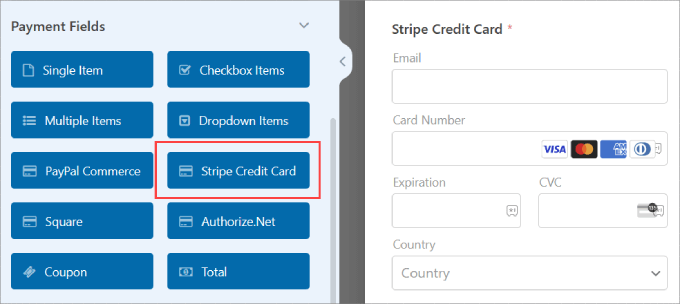
Para saber más acerca de cómo conectar su método de pago a WPForms, siga nuestro tutorial sobre cómo crear un formulario WordPress con opciones de pago.
En el panel izquierdo, vaya a la sección “Pagos” del maquetador de formularios. A continuación, tendrás que seleccionar tu pasarela de pago. En este caso, estamos utilizando Stripe.
Active el conmutador “Activar pagos únicos” a la derecha para aceptar pagos desde su formulario. A continuación, tendrás que rellenar la “Descripción del pago” para que los clientes sepan por qué se ha cargado el importe en su tarjeta.
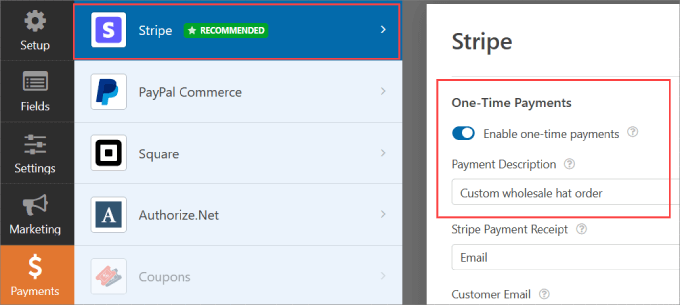
Desplácese hacia abajo y podrá activar los pagos periódicos. Puede cambiar el “Nombre del plan” y establecer el “Periodo periódico” en el periodo que desee.
Si tiene varias ofertas de suscripción o planes escalonados, sólo tiene que pulsar “Añadir nuevo plan”.
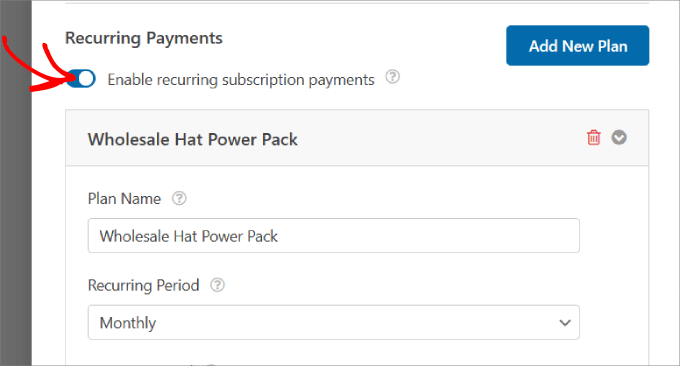
Si quieres proteger tu formulario del Spam, consulta nuestra guía sobre cómo bloquear el Spam de formularios de contacto en WordPress. De esta forma, no tendrás que preocuparte acerca de envíos fraudulentos.
Añada el formulario de pedidos al por mayor a su sitio web.
Una vez creado el formulario, tendrás que añadirlo a tu sitio WordPress. WPForms le permite añadir rápidamente sus formularios a cualquier lugar de su sitio web, incluyendo sus páginas, entradas de blog, e incluso el menú de la barra lateral.
No olvides pulsar el botón “Guardar” de la esquina superior derecha para no perder los cambios realizados. A continuación, pulsa también el botón “Incrustar”.
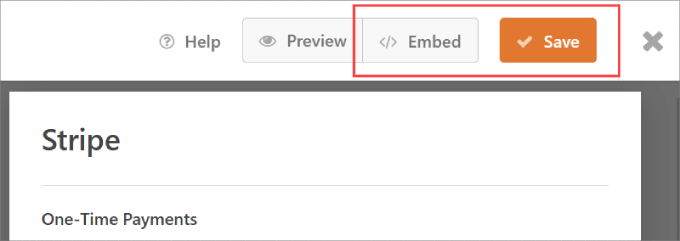
Aparecerá una ventana emergente preguntándote si deseas “Seleccionar una página existente” o “Crear una nueva página”. Cualquiera de las dos opciones funcionará bien, pero para este tutorial, vamos a hacer clic en “Crear una nueva página”.
A continuación, se le pedirá que asigne un nombre a su página.
Elige un nombre y pulsa el botón “¡Vamos!”.
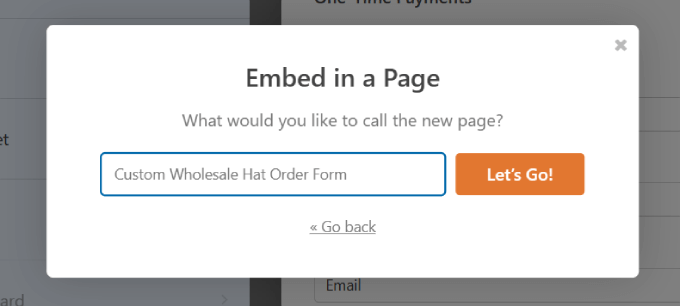
El formulario debería incrustarse automáticamente en su página. Valore el formulario y realice los cambios necesarios en la página.
Si haces clic en el formulario, podrás editar el “Bloque” en el panel de la derecha. Desde aquí, puedes conmutar los botones “Mostrar título” y “Mostrar descripción”.
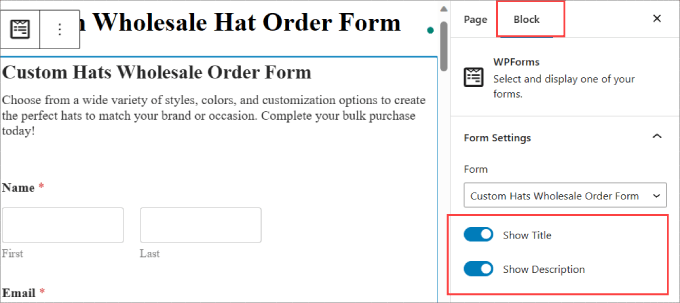
Indica a los visitantes de qué trata el formulario.
Una vez realizados los cambios necesarios en el sitio, puede pulsar el botón “Publicar”.
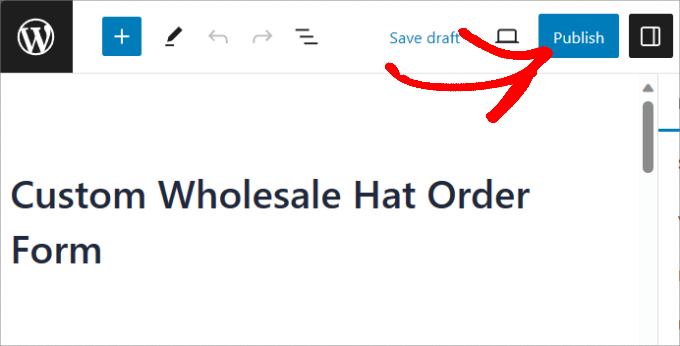
Ahora, ¡ha creado correctamente un formulario de pedido / orden de sombreros al por mayor desde WPForms!
Este es el aspecto que debería tener.
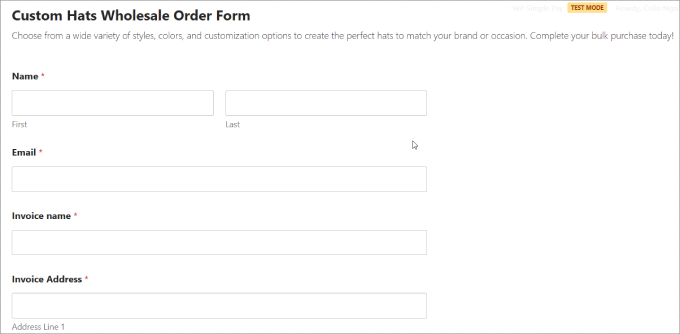
Método 3: Cómo crear formularios de pedido al por mayor con WP Simple Pay
Si usted está buscando un plugin que acepte más que las opciones estándar como Stripe o PayPal, es posible que desee considerar una aplicación dedicada plugin de pago para crear sus formularios de pedido / orden al por mayor.
WP Simple Pay es el mejor plugin de pago de Stripe para WordPress que le permite cobrar rápidamente pagos únicos y periódicos directamente desde su sitio.
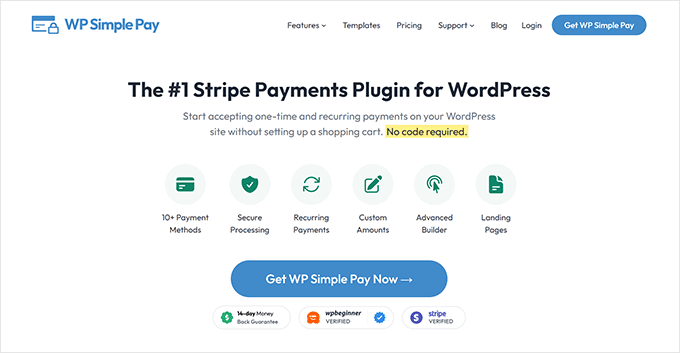
Aunque se anuncia como un plugin de pago Stripe, es mucho más. Puede aceptar más de 10 métodos de pago, incluyendo la mayoría de las principales tarjetas de crédito, Google Pay, Apple Pay, Afterpay, Alipay, Klarner, ACH Débito Directo, y más.
Esto es especialmente importante para los compradores mayoristas, ya que muchos de ellos pagarán mediante domiciliación bancaria ACH. Otros, en cambio, prefieren opciones de pago inmediato, como Klarna o Afterpay.
Permitir a los revendedores pagar a plazos hará que sus productos al por mayor sean accesibles a más empresas.
Para primeros pasos, necesitarás descargar el plugin WP Simple Pay. Si necesitas ayuda, consulta nuestra guía sobre cómo instalar un plugin de WordPress.
Nota: También existe una versión gratuita de WP Simple Pay, que solo te permite aceptar pagos con Stripe. Sin embargo, si quieres aceptar otras formas de pago o tener acceso a características premium, te recomendamos la versión de pago.
Conecte Stripe a su sitio.
Una vez activado, se le dirigirá al asistente de configuración. Esto le permite establecer su cuenta de Stripe y conectarla a su sitio web.
En el asistente de configuración, pulsa el botón “Primeros pasos”.
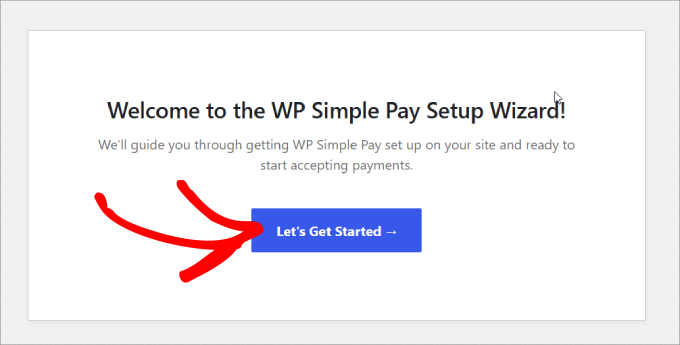
Sólo tiene que hacer clic en el botón “Conectar con Stripe”, que le permitirá aceptar pagos en línea desde su formulario de pedido / orden de venta al por mayor.

A continuación, introduzca la dirección de correo electrónico que utilizará para su cuenta de Stripe y pulse “Continuar”.
Si no tiene una cuenta de Stripe, puede crear una fácilmente.
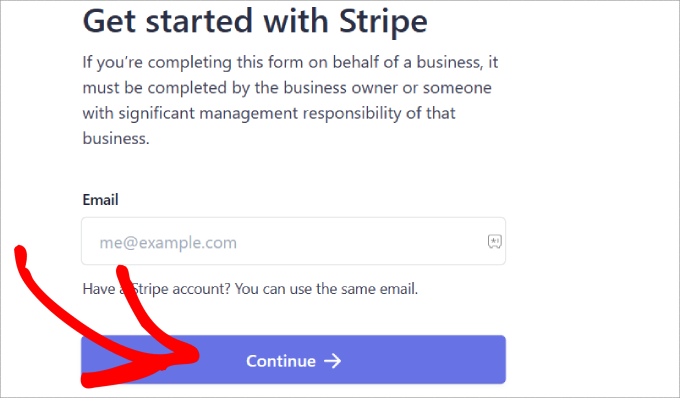
Una vez que hayas completado este proceso, se te enviará a una página correcta que dice ‘Configuración completada’.
Después, tendrá que crear un formulario de pedido / orden. Adelante, haz clic en el botón “Crear un formulario de pago”.
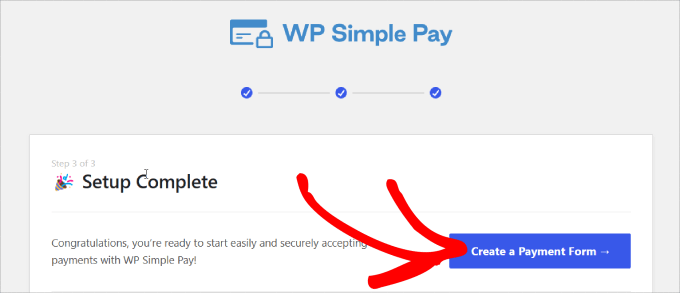
Personalice su formulario de pedido al por mayor
Ahora que ha conectado su sitio web a Stripe, puede empezar a crear un formulario de pedido / orden.
Para este tutorial, usted querrá encontrar y seleccionar la plantilla ‘Formulario de Producto Variable’. Esta plantilla tiene todos los elementos de formulario que necesitas para vender productos.
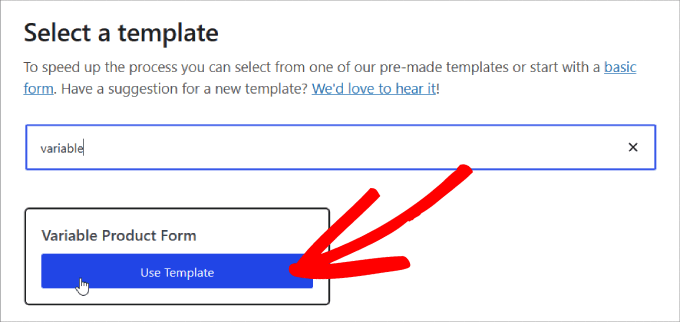
Después de elegir la plantilla, se le mostrará una página de formulario de pago en la que podrá añadir un título y una descripción.
A continuación, también puede añadir CAPTCHA y verificación de correo electrónico para protegerse contra el fraude o pedidos falsos.
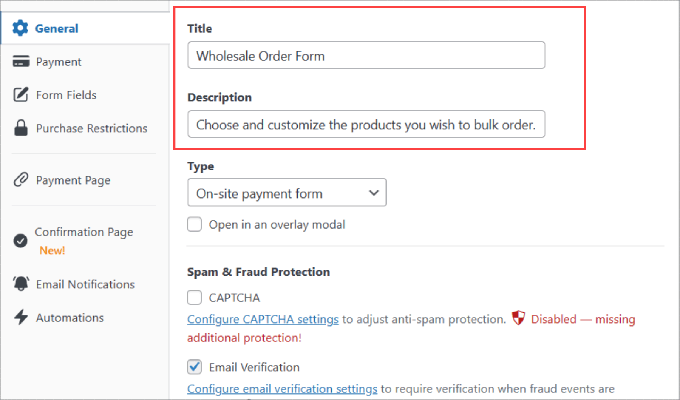
Una vez que haya elegido dónde enviar a sus clientes, haga clic en la opción “Pago” del panel izquierdo.
Desde aquí, podrás cambiar la divisa, el importe e incluso elegir entre pagos puntuales o por suscripción.
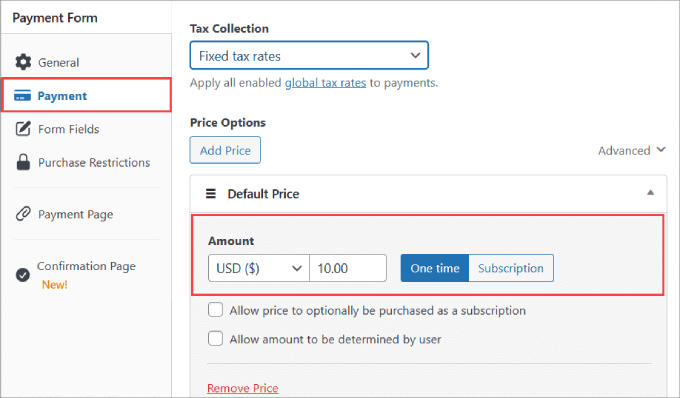
Además, desplácese hacia abajo hasta “Métodos de pago” y marque todas las casillas de las opciones de pago que esté dispuesto a aceptar.
Si acepta más métodos de pago, atraerá a un público más amplio.
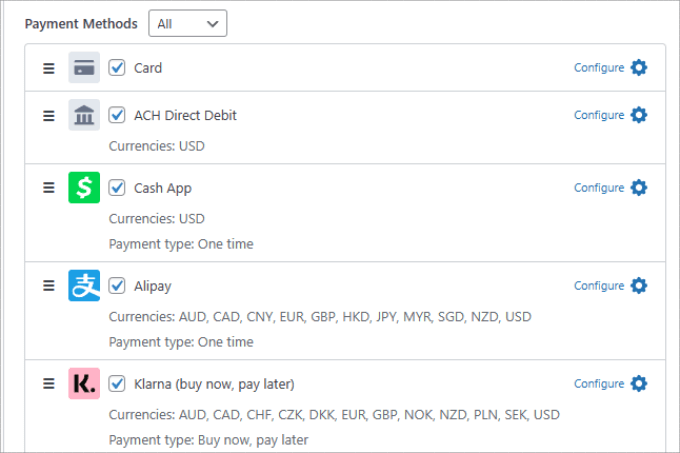
En la pestaña “Campo de formulario”, puede añadir, quitar o personalizar los campos de formulario que desee.
La plantilla ‘Formulario de producto variable’ que hemos seleccionado tiene muchos de los campos de formulario importantes que necesitaría en un formulario de pedido / orden. Esto incluye campos como:
- Cantidad
- Talla
- Color
- Importe
- Nombre y apellidos
- Dirección de correo electrónico
- Número de teléfono
- Dirección
- Formas de pago
- Botón finalizar compra / pago
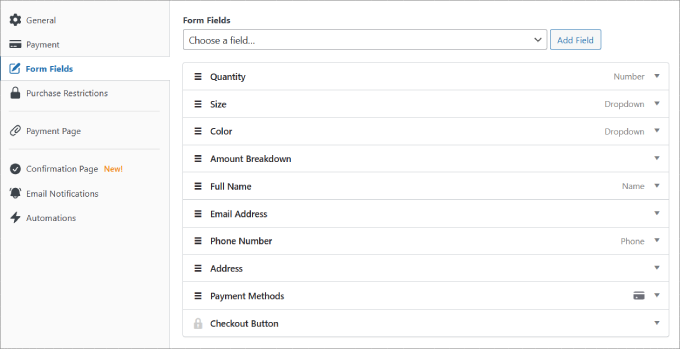
Siga adelante y personalice cada uno de los campos pulsando en la zona desplegable hasta que esté satisfecho.
En el campo “Cantidad”, puede especificar la cantidad máxima y mínima que los clientes pueden comprar.
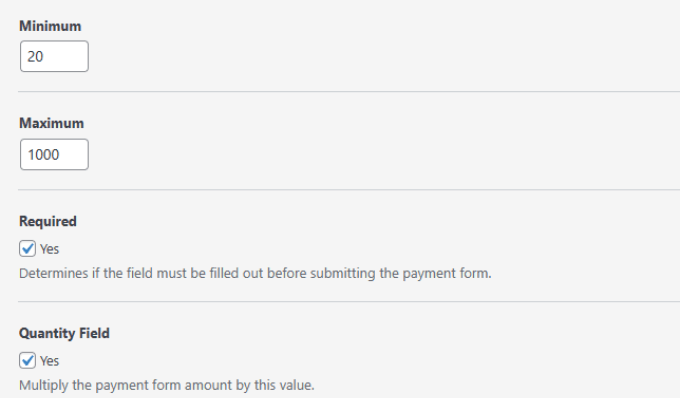
En el campo “Tamaño”, puede decidir todas las variantes u opciones que desee. A continuación, sepárelas con una coma.
Lo mismo ocurre con el campo “Color”.
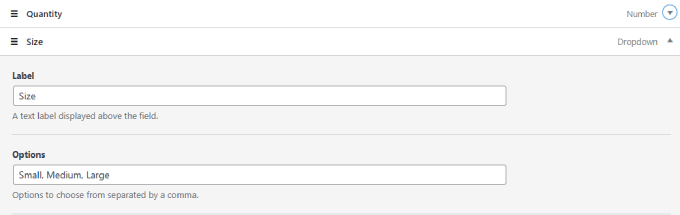
Tenga en cuenta que puede cambiar el nombre de cualquier ‘Etiqueta’ por cualquier opción que desee, en función del tipo de producto que esté vendiendo.
Cuando hayas terminado de personalizar tu formulario, no lo guardes y pulsa “Publicar” en la parte derecha de la página.
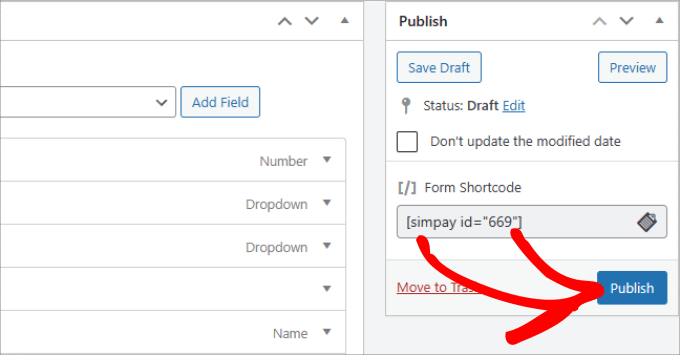
Añadir el formulario de pago a una página
Ahora que tu formulario de pedido al por mayor está listo, es hora de incrustarlo en tu sitio. Para incrustar el formulario, simplemente vaya a la entrada o página donde desea publicarlo.
A continuación, haga clic en el icono “+” situado en la esquina superior izquierda del editor de páginas.
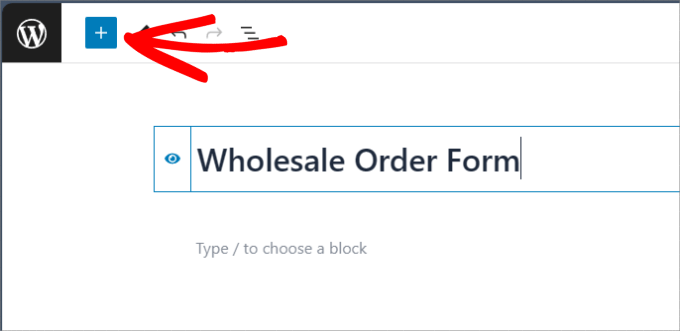
Busque y seleccione el bloque WP Simple Pay para añadirlo a la página.
Debería aparecer en el editor.
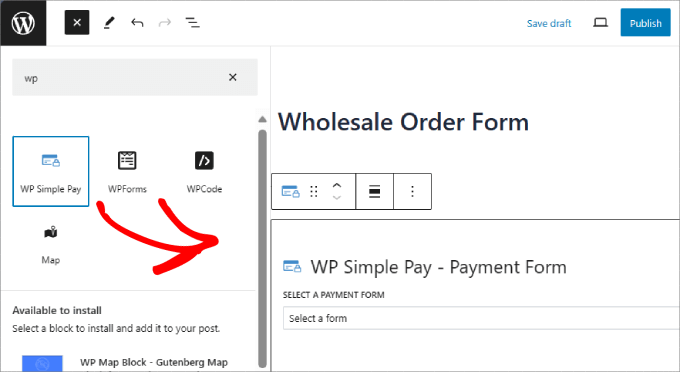
Desde aquí, puede elegir el formulario de pedido / orden al por mayor que acaba de crear. Por último, sólo tiene que hacer clic en el botón “Publicar” o “Actualizar”.
¡Eso es todo!
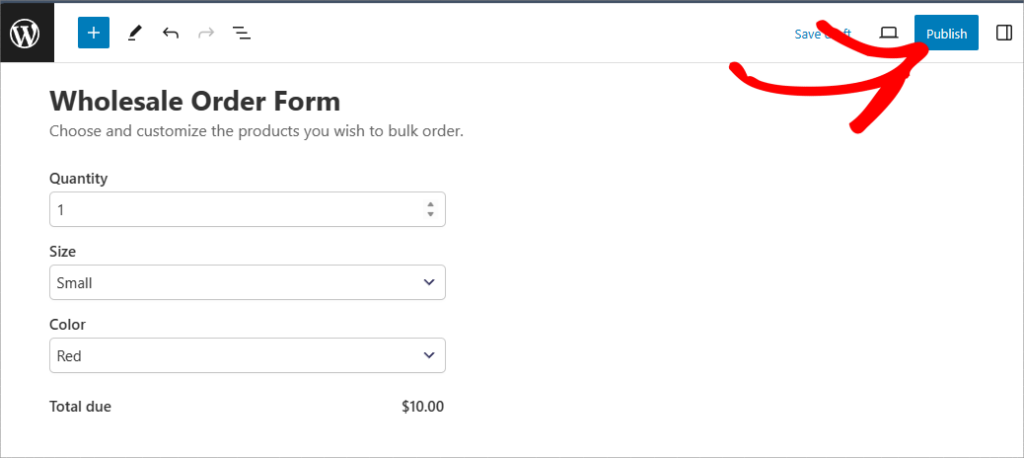
Bonificación: Cómo añadir precios al por mayor en WooCommerce
Ahora ya sabe cómo crear correctamente un formulario de pedido / orden de venta al por mayor. Dicho esto, es posible que desee dar a los distribuidores la opción de comprar por lotes / en lotes sin necesidad de rellenar el formulario.
Por ejemplo, el formulario de pedido se puede utilizar para los compradores que buscan añadir imagen de marca o especificar sus requisitos únicos, mientras que las compras por lotes se pueden comprar directamente desde su tienda WooCommerce.
En ese caso, utilizará el plugin Wholesale Suite. Dirígete a WooCommerce ” Todos los Productos. Puedes editar cualquier producto de tu elección. En la sección “Datos del producto”, puedes establecer el “Precio normal”.
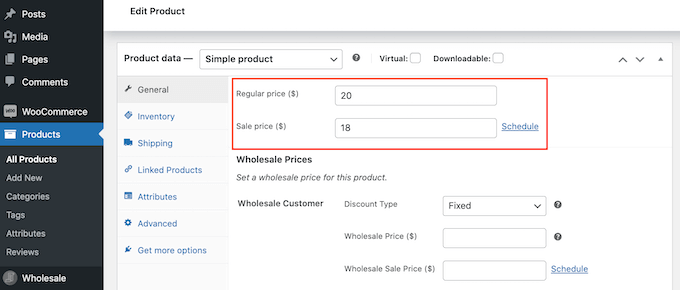
A continuación, desplácese hasta la sección “Precios al por mayor” y abra el menú desplegable “Tipo de descuento”.
A continuación, puede seleccionar el “Tipo de descuento”, el “Descuento (%)” y el “Precio al por mayor ($)” que desea ofrecer.
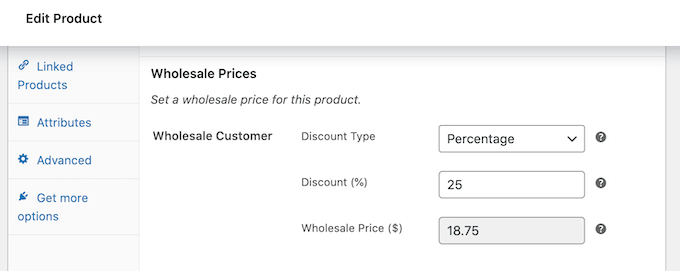
En la misma página, podrá incluso establecer la cantidad mínima necesaria para recibir precios al por mayor.
Para más detalles, puedes ver nuestro tutorial en profundidad sobre cómo añadir precios al por mayor en WooCommerce.
Esperamos que este artículo te haya ayudado a aprender cómo crear un formulario de pedido / orden al por mayor. Quizás quieras leer nuestra entrada sobre los mejores plugins de WooCommerce para tu tienda o comprobar los mejores plugins de dropshipping para WooCommerce.
If you liked this article, then please subscribe to our YouTube Channel for WordPress video tutorials. You can also find us on Twitter and Facebook.





Syed Balkhi says
Hey WPBeginner readers,
Did you know you can win exciting prizes by commenting on WPBeginner?
Every month, our top blog commenters will win HUGE rewards, including premium WordPress plugin licenses and cash prizes.
You can get more details about the contest from here.
Start sharing your thoughts below to stand a chance to win!
Jiří Vaněk says
Thank you for adding knowledge from the point of view of e-commerce and wordpress. This is a topic that I am interested in and would like to really improve in the coming year. These articles are really a great source of information.
WPBeginner Support says
Glad our guide was helpful
Administrador
Amanda says
we export products, and wholesalers have to order full box quantities. Diffrrent products, different box quantitir. Can any of the order forms restrict the order quantity to be a full box?
Also different countries, different prices, how to let each country have their specific prices?
WPBeginner Support says
You should be able to set the quantity in the settings for the products, for the changing price it would depend on the specifics you are wanting to achieve we would recommend reaching out to the plugin’s support and they can help let you know what would be possible.
Administrador
Moinuddin Waheed says
This article is very helpful for all those who want to have whole seller e commerce website where small businesses can make bulk purchase and order large number of products in a single go.
is it possible to have a normal e commerce website where customers come and purchase products and have a wholesale order form for businesses as well?
without having a separate store for them?
WPBeginner Support says
If you wanted to you certainly could.
Administrador
Konrad says
Integrating a wholesale order form is indeed a strategic approach for catering to B2B clients. It’s worth mentioning that ensuring your form is mobile-responsive is vital, as many buyers may place orders on-the-go.
WPBeginner Support says
If your users visit on mobile it is definitely something to keep in mind.
Administrador